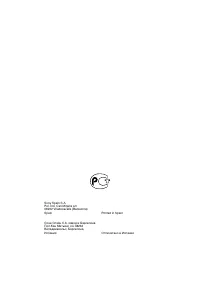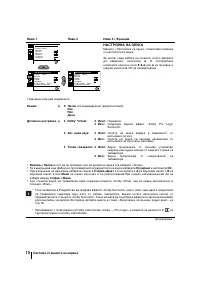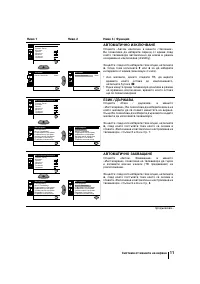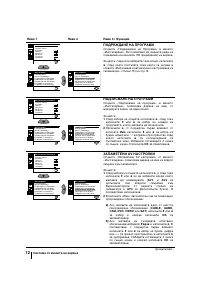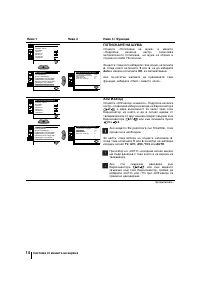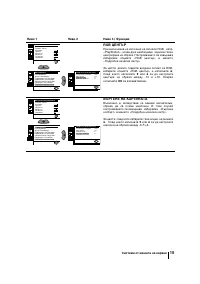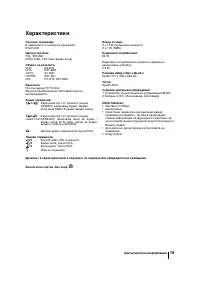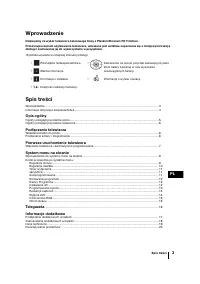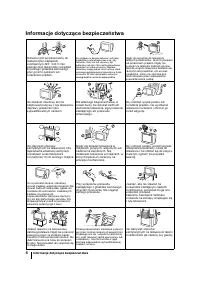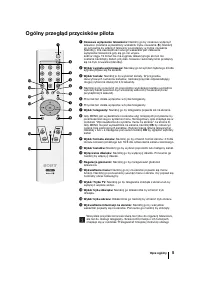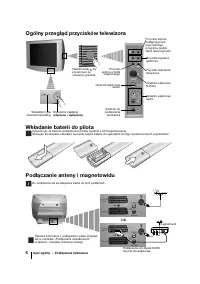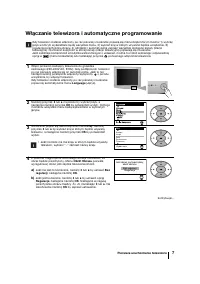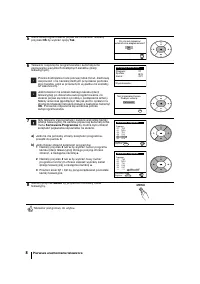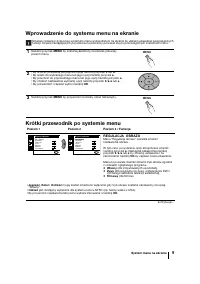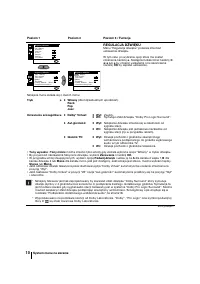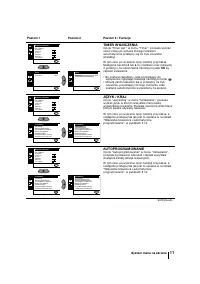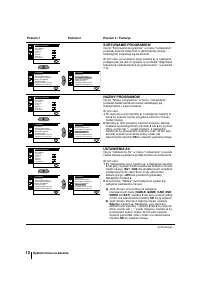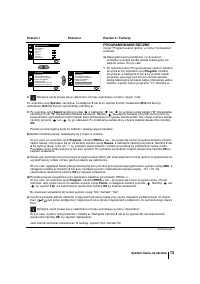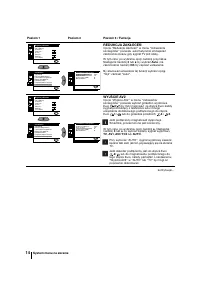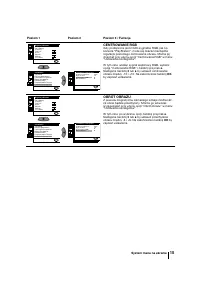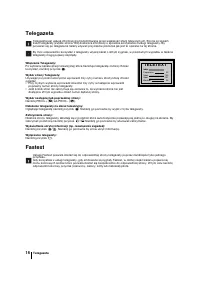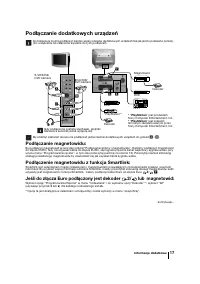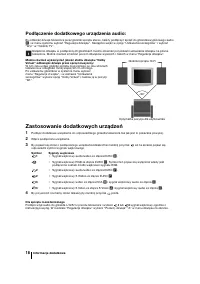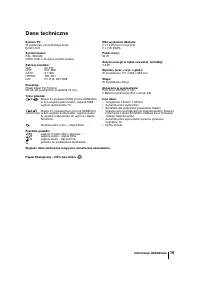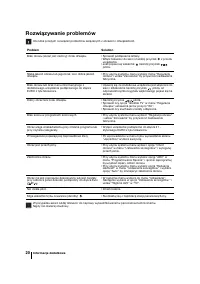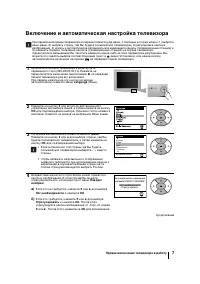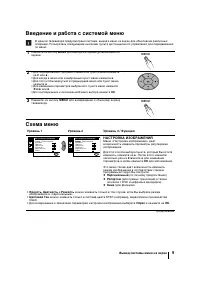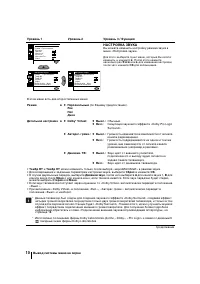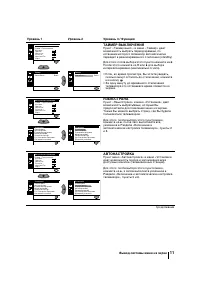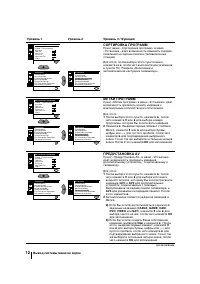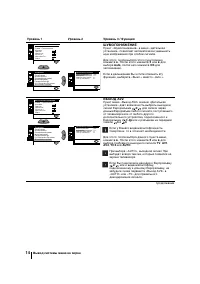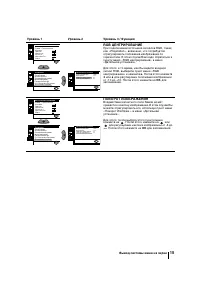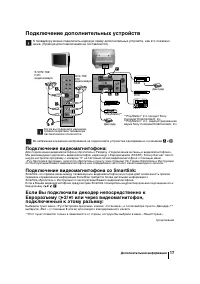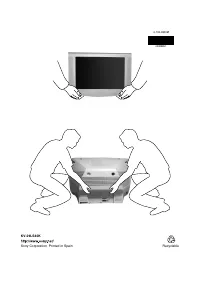SORTOWANIE PROGRAMÓW - Sony KV-29LS40K - Instrukcja obsługi - Strona 26
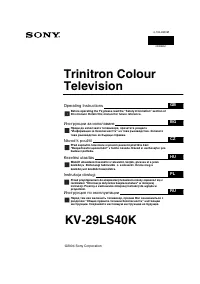
Spis treści:
- Strona 17 – Wprowadzenie; Spis treści
- Strona 18 – Informacje dotyczące bezpieczeństwa
- Strona 19 – Ogólny przegląd przycisków pilota; Opis ogólny
- Strona 20 – Ogólny przegląd przycisków telewizora; Opis ogólny - Podłączenie telewizora; Wkładanie baterii do pilota; lub
- Strona 21 – Włączanie telewizora i automatyczne programowanie; Pierwsze uruchomienie telewizora
- Strona 23 – Wprowadzenie do systemu menu na ekranie; System menu na ekranie; Krótki przewodnik po systemie menu; Poziom; REGULACJA OBRAZU
- Strona 24 – REGULACJA DŻWIĘKU
- Strona 25 – TIMER WYŁŃCZENIA; AUTOPROGRAMOWANIE
- Strona 26 – SORTOWANIE PROGRAMÓW
- Strona 27 – PROGRAMOWANIE RĘCZNE
- Strona 28 – REDUKCJA ZAKŁÓCEŃ; WYJŚCIE AV2
- Strona 29 – CENTROWANIE RGB; OBRÓT OBRAZU
- Strona 30 – Telegazeta
- Strona 31 – Podłączanie dodatkowych urządzeń; Informacje dodatkowe; Podłączanie magnetowidu:
- Strona 32 – Podłączenie dodatkowego urządzenia audio:; Zastosowanie dodatkowych urządzeń
- Strona 33 – Dane techniczne
- Strona 34 – Rozwiązywanie problemów
12
Poziom
1
Poziom
2
Poziom
3 /
Funkcja
SORTOWANIE PROGRAMÓW
Opcja “Sortowanie programów” w menu “Ustawianie”,
pozwala zmienić kolejność w jakiej kanały (stacje
telewizyjne) pojawiają się na ekranie.
W tym celu: po wybraniu opcji naciśnij
b
, a następnie
postępuj tak jak jest to opisane w rozdziale “Włączanie
telewizora i automatyczne programowanie”, w punkcie
7 b).
NAZWY PROGRAMÓW
Opcja “Nazwy programów” w menu “Ustawianie”,
pozwala nadać kanałowi nazwć składającą się
maksymalnie z pięciu znaków.
W tym celu:
1
Po wybraniu opcji naciśnij
b
, a następnie naciśnij
v
lub
V
by wybrać numer programu któremu chcesz
nadać nazwę.
2
Naciśnij
b
. Gdy pierwszy element kolumny Nazwa
zostanie wyszczególniony naciśnij
v
lub
V
by wybrać
literę, numer lub “-” puste miejsce, a następnie
naciśnij
b
by potwierdzić wybrany znak. W ten sam
sposób wybierz pozostałe cztery znaki. Na
zakończenie naciśnij
OK
by zapisać wybraną nazwę.
USTAWIENIA AV
Opcja “Ustawienia AV” w menu “Ustawianie” pozwala
nadać nazwę urządzeniu podłączonemu do telewizora.
W tym celu:
1
Po nastawieniu opcji naciśnij
b
, a następnie naciśnij
v
lub
V
by wybrać źródło wejściowe któremu chcesz
nadać nazwę (
AV1
i
AV2
dla dodatkowych urządzeń
podłączonych do złącz Euro z tyłu odbiornika
telewizyjnego i
AV3
dla przednich gniazdek).
Następnie naciśnij
b
.
2
W kolumnie “Nazwa” automatycznie pojawi się
wstępnie nastawiona nazwa:
a)
Jesli chcesz użyć jedną z 6 wstępnie
nastawionych nazw (
CABLE
,
GAME
,
CAM
,
DVD
,
VIDEO
lub
SAT
), naciśnij
v
lub
V
by wybrać jedną
z nich i na zakończenie naciśnij
OK
by ją zapisać.
b)
Jeśli chcesz stworzyć własną nazwę wybierz
Edycja
i naciśnij
b
. Następnie, gdy pierwszy
element jest wybrany naciśnij
v
lub
V
by wybrać
literę, numer lub “ -“ puste miejsce i naciśnij
b
by
potwierdzić wybór znaku. W ten sam sposób
wybierz pozostałe cztery znaki i na zakończenie
naciśnij
OK
by zapisać nazwę.
Ustawianie
Język/Kraj
Autoprogramowanie
Sortowanie Programów
Nazwy Programów
Ustawienia A/V
Programowanie Ręczne
Ustawienia szczególów
OK
Regulacja Obrazu
Tryb: Własny
Kontrast
Jasność
Kolor
Ostrość
Odcień
Zerowanie
OK
Ustawianie
Język/Kraj
Autoprogramowanie
Sortowanie Programów
Nazwy Programów
Ustawienia A/V
Programowanie Ręczne
Ustawienia szczególów
OK
Ustawianie
Język/Kraj
Autoprogramowanie
Sortowanie Programów
Nazwy Programów
Ustawienia A/V
Programowanie Ręczne
Ustawienia szczególów
OK
Regulacja Obrazu
Tryb: Własny
Kontrast
Jasność
Kolor
Ostrość
Odcień
Zerowanie
OK
Ustawianie
Język/Kraj
Autoprogramowanie
Sortowanie Programów
Nazwy Programów
Ustawienia A/V
Programowanie Ręczne
Ustawienia szczególów
OK
Ustawianie
Język/Kraj
Autoprogramowanie
Sortowanie Programów
Nazwy Programów
Ustawienia A/V
Programowanie Ręczne
Ustawienia szczególów
OK
Regulacja Obrazu
Tryb: Własny
Kontrast
Jasność
Kolor
Ostrość
Odcień
Zerowanie
OK
Ustawianie
Język/Kraj
Autoprogramowanie
Sortowanie Programów
Nazwy Programów
Ustawienia A/V
Programowanie Ręczne
Ustawienia szczególów
OK
System menu na ekranie
kontynuuje...
"Ładowanie instrukcji" oznacza, że należy poczekać, aż plik się załaduje i będzie można go czytać online. Niektóre instrukcje są bardzo obszerne, a czas ich ładowania zależy od prędkości Twojego internetu.
Podsumowanie
3 Wprowadzenie Dziękujemy za wybór telewizora kolorowego Sony z Płaskim Ekranem FD Trinitron. Przed rozpoczęciem użytkowania telewizora, wskazane jest wnikliwe zapoznanie się z niniejszą instrukcją obsługi i zachowanie jej do wykorzystania w przyszłości. • Symbole używane w niniejszej instrukcji obs...
4 Informacje dotyczące bezpieczeństwa Informacje dotyczące bezpieczeństwa Telewizor jest przystosowany do zasilania tylko napięciem przemiennym 220 240 V. Nie włączać zbyt dużej liczby urządzeń do jednego gniazdka sieciowego gdyż grozi to pożarem lub porażeniem prądem. Nie otwierać obudowy ani nie ...
5 Ogólny przegląd przycisków pilota 1 Czasowe wyłączenie telewizora: Naciśnij go by czasowo wyłączyć telewizor (zostanie wyświetlony wskaśnik trybu czuwania ). Naciśnij go ponownie by włączyć telewizor pozostający w trybie czuwania (standby). Dla oszczędności energii wskazane jest całkowite wyłączen...
Inne modele telewizory kineskopowe Sony
-
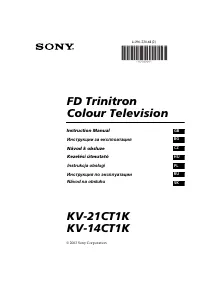 Sony KV-14CT1K
Sony KV-14CT1K
-
 Sony KV-14LT1K
Sony KV-14LT1K
-
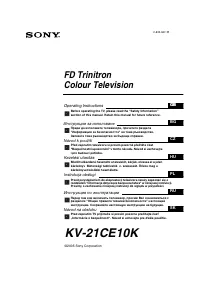 Sony KV-21CE10K
Sony KV-21CE10K
-
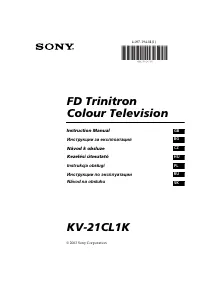 Sony KV-21CL1K
Sony KV-21CL1K
-
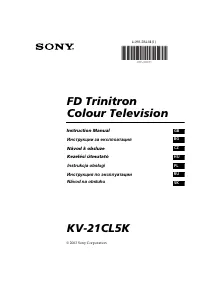 Sony KV-21CL5K
Sony KV-21CL5K
-
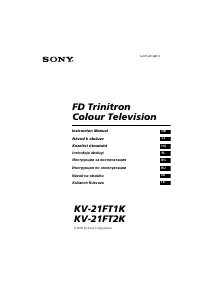 Sony KV-21FT1K
Sony KV-21FT1K
-
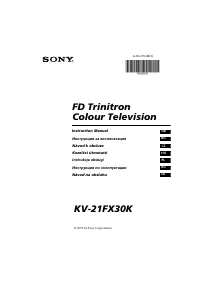 Sony KV-21FX30K
Sony KV-21FX30K
-
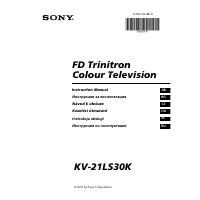 Sony KV-21LS30K
Sony KV-21LS30K
-
 Sony KV-25FX30K
Sony KV-25FX30K
-
 Sony KV-25RE10K
Sony KV-25RE10K